Windows 10 n äänenvoimakkuuskuvake puuttuu (ratkaisu)
- 3355
- 1052
- Julius Kihn
Jotkut käyttäjät kohtaavat puuttuvan äänenvoimakkuuden kuvakkeen ongelman (teessä) Windows 10. Lisäksi äänikuvakkeen katoaminen ei yleensä aiheuta kuljettajia tai jotain sellaista, vain tietty vika -käyttöjärjestelmä (jos sinulla ei ole ääniä, kadonneen kuvakkeen lisäksi, katso sitten ohjeet, Windows 10: n ääni -A.
Tässä vaiheessa -vaiheet ohjeet siitä, mitä tehdä, jos äänenvoimakkuuskuvake katoaa ja miten korjata ongelma, joka on syntynyt muutamalla yksinkertaisella tavalla.
Windows 10 Tehtävien paneelin kuvakkeiden asettaminen
Ennen kuin aloitat ongelman korjaamisen, tarkista, onko Windows 10 -parametrien äänenvoimakkuuskuvake päälle, tilanne voi syntyä - satunnaisen kokoonpanon tulos.
Siirry aloittamaan - parametrit - järjestelmä - näyttö ja avaa alajakso "Ilmoitukset ja toiminnot". Valitse siinä "System -kuvakkeiden kytkeminen päälle ja pois päältä". Tarkista, että "äänenvoimakkuus" -kohta on päällä.
Päivitys 2017: Windows 10: n viimeisimmissä versioissa järjestelmäkuvakkeiden sisällyttäminen ja katkaiseminen on parametreja - Mukauttaminen - tehtäväpalkki.
![]()
Tarkista myös, että se sisältyy kohteeseen "Valitse tehtävissä näkyvät kuvakkeet". Jos sekä siellä että siellä että tämä parametri on päällä.
Yksinkertainen tapa palauttaa äänenvoimakkuuskuvake
Aloitetaan yksinkertaisimmalla tavalla, se auttaa useimmissa tapauksissa, kun Windows 10: n (mutta ei aina) tehtäväpalkin äänenvoimakkuuskuvakkeen näyttäminen.
Suorita seuraavat yksinkertaiset vaiheet kuvakkeen heijastuksen korjaamiseksi.
- Napsauta työpöydän tyhjää huonetta oikealla hiiren painikkeella ja valitse valikkokohta "Näyttöparametrit".
- Kohdassa "Tekstin, sovellusten ja muiden elementtien koon muuttaminen" asetettu 125 prosenttia. Käytä muutoksia (jos "käytä" -painike on aktiivinen, muuten sulje vain parametri -ikkuna). Älä pääse järjestelmästä ja älä käynnistä tietokonetta uudelleen.
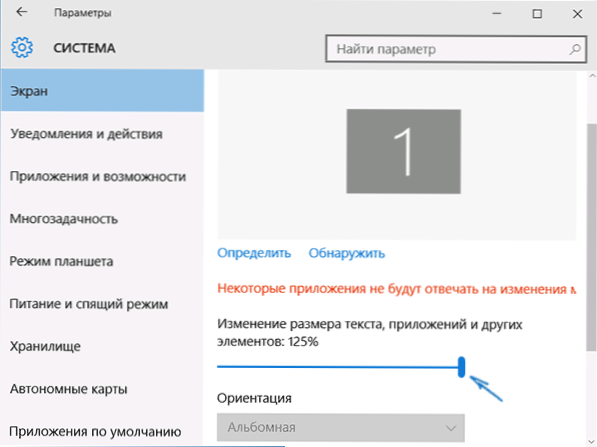
- Siirry näytön parametreihin uudelleen ja palauta asteikko 100 prosenttia.
- Jätä järjestelmä ja mene uudelleen (tai käynnistä tietokone uudelleen).
Näiden yksinkertaisten toimien jälkeen äänenvoimakkuuden kuvakkeen tulisi jälleen ilmestyä Windows 10 -työpaneelin ilmoitusalueille, mikäli sinun tapauksessasi se on juuri tämä yleinen "häiriö".
Ongelman korjaus rekisterin toimittajan avulla
Jos edellinen menetelmä ei auttanut palauttamaan äänikuvaketta, kokeile vaihtoehtoa rekistereditorilla: Sinun on poistettava kaksi arvoa Windows 10 -rekisterissä ja käynnistämällä tietokone uudelleen.
- Paina näppäimistön Win+R -näppäimiä (missä Win on OS -tunnus), kirjoita Refedit ja napsauta Enter, Windows Registry Editor avataan
- Siirry osaan (kansio) Hkey_current_user/ ohjelmisto/ luokat/ paikalliset asetukset/ ohjelmisto/ microsoft/ windows/ currentversion/ trainotify
- Tässä oikealla olevassa kansiossa löydät kaksi arvoa nimellä IConstreams Ja Pasticontream vastaavasti (jos joku heistä puuttuu, älä kiinnitä huomiota). Napsauta kutakin heistä oikealla hiiren painikkeella ja valitse "Poista".
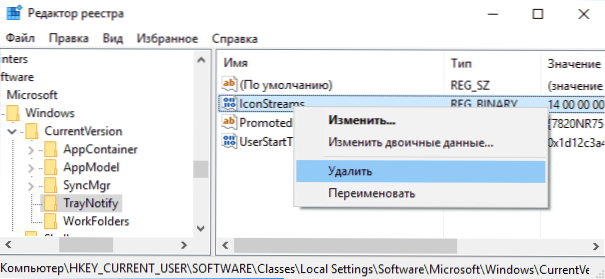
- Lataa tietokone uudelleen.
Tarkista, onko äänenvoimakkuuskuvake esiintynyt tehtäväpalkissa. Pitäisi jo näkyä.
Toinen tapa palauttaa työpaneelista kadonnut äänenvoimakkuuskuvake, joka liittyy myös Windows -rekisteriin:
- Siirry rekisteriosastoon Hkey_current_user/ ohjauspaneeli/ työpöytä
- Luo tässä osiossa kaksi merkkijonoparametria (käyttämällä oikeanpuoleista napsautusta valikkoa rekisterinditorin oikean osan vapaassa paikassa). Yksi nimi Hungptimeout, toinen - Waitokillantimeout.
- Aseta 20 000 arvo molemmille parametreille ja sulje rekistereditori.
Sen jälkeen käynnistä tietokone uudelleen tarkistaaksesi, onko vaikutuksella ollut vaikutus.
lisäinformaatio
Jos jokin tapa on auttanut, kokeile myös äänilaitteen ohjaimen palautusta Windows 10 Devices Manager -sovelluksen kautta paitsi äänilevyn, myös "Auditum and Landput" -osiossa oleville laitteille. Voit myös yrittää poistaa nämä laitteet ja käynnistää tietokoneen uudelleenjärjestelmän uudelleensuunnittelemiseksi. Lisäksi, jos sellaista on, voit yrittää käyttää Windows 10: n palautuspisteitä.
Toinen vaihtoehto, jos ääni toimii sinulle, mutta et voi saavuttaa äänikuvakkeen ulkonäköä (tee samanaikaisesti palautus tai nollata Windows 10 - ei vaihtoehto), löydät tiedoston Sndvol.Exe kansiossa C: \ Windows \ System32 Ja käytä sitä järjestelmän äänien muuttamiseen.
- « LAN -paikallisverkon asettaminen Windows 10, 8 ja 7 tietokoneiden välillä
- Missä se on Windows 10 ssä »

